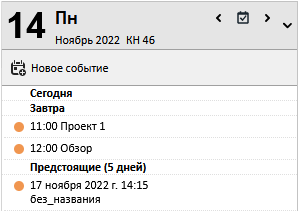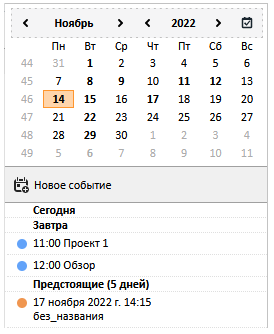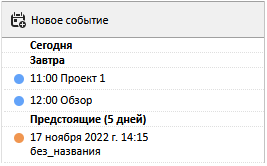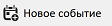Панель мероприятий календаря
Откройте панель мероприятий одним из следующих способов:
•выберите пункт командного меню Вид > Мероприятия > Показывать мероприятия;
•на панели инструментов нажмите кнопку вызова меню  (меню МойОфис Почта), в появившемся меню выберите Вид > Мероприятия > Показывать мероприятия;
(меню МойОфис Почта), в появившемся меню выберите Вид > Мероприятия > Показывать мероприятия;
•в нижнем правом углу экрана на строке статуса нажмите кнопку 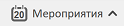 ;
;
•нажмите F11.
В правой части основного экрана откроется панель мероприятий, которая отображает список событий и задач.
С помощью кнопок  (доступны только на панели календаря) вы можете переключаться между тремя режимами панели:
(доступны только на панели календаря) вы можете переключаться между тремя режимами панели:
1.Задачи.
2.События.
3.События и задачи.
Задачи
Панель задач содержит список всех имеющихся задач. Для добавления новой задачи выполните одно из следующих действий: •щелкните двойным кликом в свободном месте списка, откроется диалоговое окно создания задачи. Заполните поля формы, нажмите клавишу Enter, и новая задача добавится в список; •в любом месте панели правой кнопкой мыши вызовите контекстное меню, выберите Новая задача; •нажмите сочетание клавиш Ctrl+D/⌘Cmd+D; •кликните в поле ввода в нижней части панели мероприятий, введите имя задачи, нажмите Enter. В список задач добавится новая задача. Для редактирования задачи выполните одно из следующих действий: •нажмите на задачу двойным щелком мыши; •выберите задачу, правой кнопкой мыши вызовите контекстное меню, выберите Открыть задачу. Выберите задачу, правой кнопкой мыши вызовите контекстное меню. В контекстном меню задачи доступны следующие команды: 1. Открыть задачу. 2. Новая задача Ctrl+D/⌘Cmd+D. 3. Вырезать Ctrl+X/⌘Cmd+X. 4. Копировать Ctrl+C/⌘Cmd+C. 5. Вставить Ctrl+V/⌘Cmd+V. 6. Отметить выполненные. 7. Приоритет (Низкий, Обычный, Высокий). 8. Отложить задачу (1 час, 1 день, 1 неделю). 9. Календарь (выбрать календарь из списка доступных). 10. Преобразовать в (Сообщение, Событие). 11. Удалить задачу. |
События
Существует три варианта отображения списка событий: День Режим включается в командном меню Вид > Мероприятия > Показывать день. На экране отображается управляющая панель отображения и выбора дня, а также панель событий, которая содержит список событий для выбранного дня. Используйте кнопки < и >, а также календарь для переключения текущей даты.
Календарь Режим включается в командном меню Вид > Мероприятия > Показывать календарик. На экране отображается управляющая панель отображения и выбора дня, а также панель событий, которая содержит список событий для выбранного дня. Используйте кнопки < и >, а также календарь для переключения текущей даты.
Только список событий Режим включается в командном меню Вид > Мероприятия > Ничего не показывать. На экране отображается только список событий.
Для создания нового события нажмите кнопку В списке событий выберите событие, правой кнопкой мыши вызовите контекстное меню, в котором будут доступны следующие команды: 1.Открыть. 2.Преобразовать в (Сообщение, Задачу). 3.Удалить событие Del. |
События и задачи
Панель событий и задач содержит одновременно обе вышеописанные панели, расположенные по вертикали друг относительно друга. |